1、鼠标右键桌面空白处,点击【新建】选择【Microsoft Excel工作表】,创建一个空白表格,并命名为【机会损失表】。

2、双击打开表格,在A1单元格里面输入:【机会损失表】。
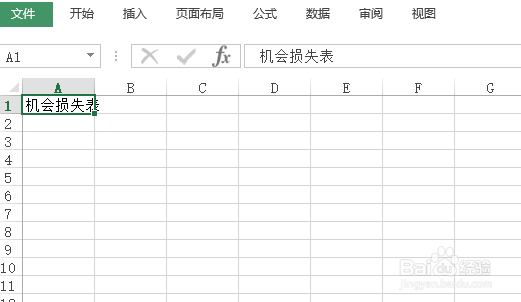
3、选中A2:A3单元格区域后,设置【合并后居中】。
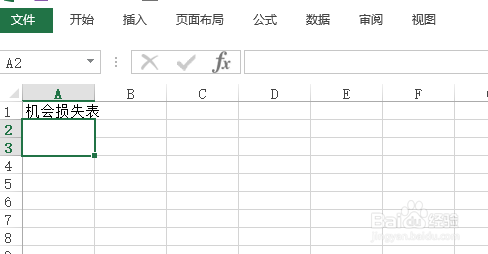
4、选中A2单元格后,鼠标移至右下角,待图标变为实心十字时,向右拖拽至D列。
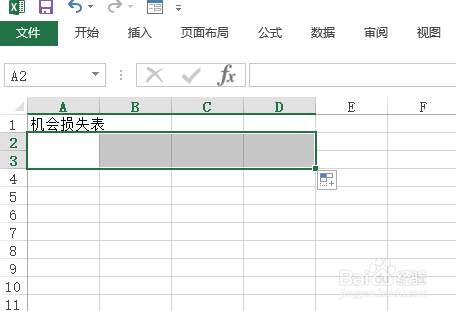
5、选中A2单元格后,右键选择【设置单元格格式】,【边框】页面设置画上对角线。

6、设置A2单元格水平对齐为【两端对齐】,垂直对齐为【居中】。然后在A2里面输入【 前景 方案】
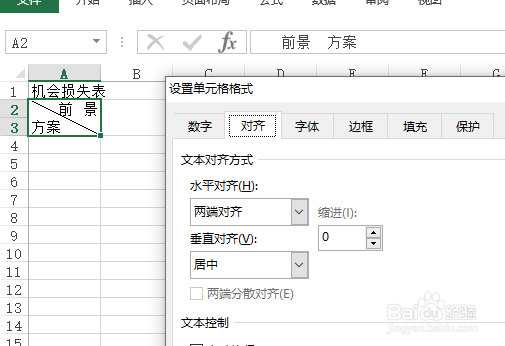
7、选中B2:D2单元格区域后设置水平对齐为【居中】,垂直对齐为【居中】。
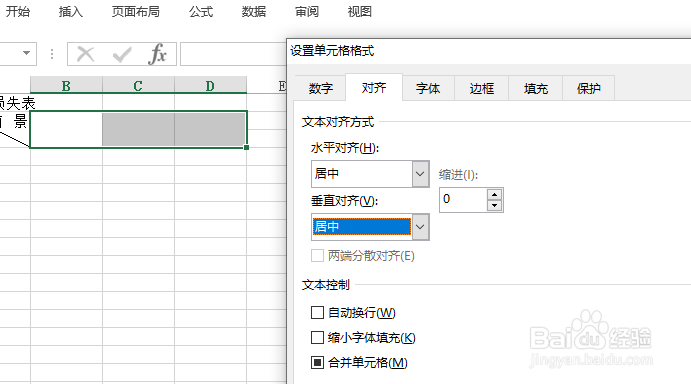
8、在B2:D2的单元格里分别输入:好、中、差。
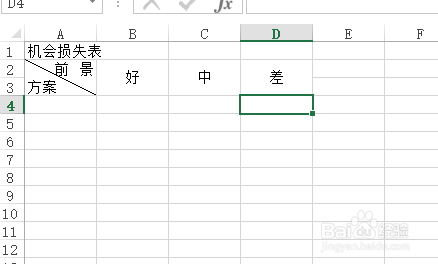
9、选中A1:D1后,设醅呓择锗置【合并后居中】,选定表格区域,设置【行高】20、【列宽】12,添加【所有框线】。一份机会损失表就这样完成了。
